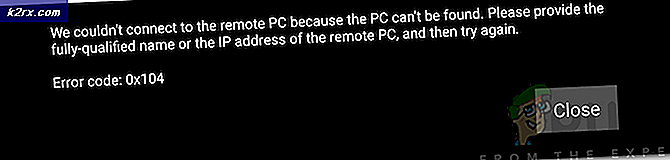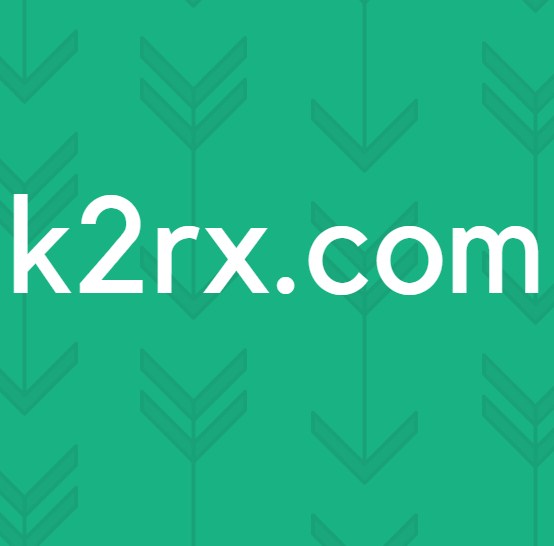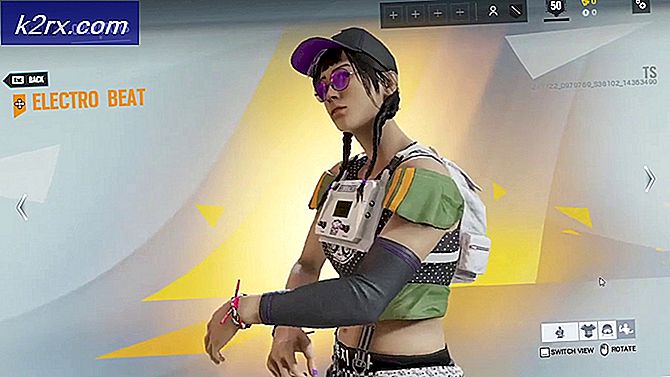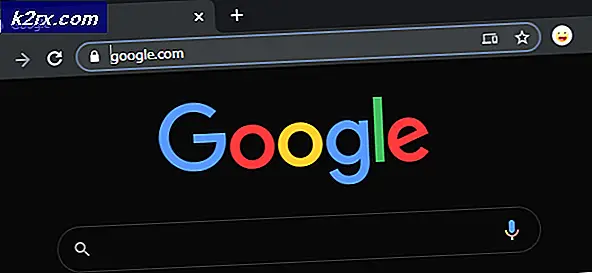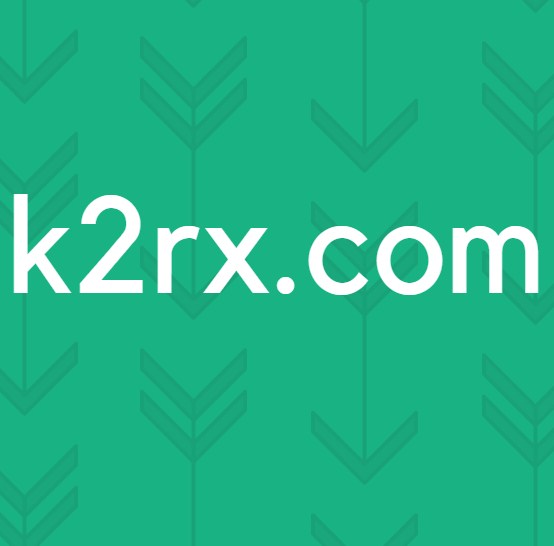วิธีปรับแต่งข้อมูลสนับสนุน OEM ใน Windows 10
ข้อมูล OEM (ผู้ผลิตอุปกรณ์ดั้งเดิม) ใน Windows ประกอบด้วยรายละเอียดเกี่ยวกับผู้จำหน่ายที่คุณซื้อพีซี ซึ่งรวมถึงผู้ผลิตรุ่นโลโก้โทรศัพท์สนับสนุนชั่วโมงการสนับสนุนและ URL การสนับสนุนสำหรับคอมพิวเตอร์ พีซีที่ซื้อจากผู้จำหน่ายจะมีข้อมูลทั้งหมดที่เกี่ยวข้องกับผู้ขายรายนั้นอยู่แล้ว อย่างไรก็ตามคุณสามารถเพิ่มหรือแก้ไขข้อมูล OEM บนคอมพิวเตอร์ของคุณได้ ในบทความนี้เราจะแสดงวิธีการที่คุณสามารถเพิ่มหรือแก้ไขข้อมูลเกี่ยวกับระบบของคุณ
หากพีซีถูกสร้างขึ้นเองคุณสามารถเพิ่มข้อมูลสนับสนุนของคุณเองได้ องค์กรส่วนใหญ่จะเพิ่มข้อมูลของตนเองลงในคอมพิวเตอร์ นอกจากนี้ยังมีผู้ใช้ที่ต้องการเพิ่มชื่อของตนเองในคอมพิวเตอร์ส่วนบุคคลเพื่อความสนุกสนาน
การปรับแต่งข้อมูล OEM ผ่าน Registry Editor
ข้อมูล OEM สามารถปรับแต่งได้โดยใช้ Registry Editor Windows Registry ประกอบด้วยข้อมูลทั้งหมดที่เกี่ยวข้องกับระบบปฏิบัติการฮาร์ดแวร์และแอปพลิเคชัน ต้องใช้ขั้นตอนทางเทคนิคบางอย่างเพื่อสร้างคีย์หรือค่าที่ขาดหายไปสำหรับการตั้งค่า หากข้อมูลมีอยู่แล้วในระบบของคุณคุณสามารถแก้ไขได้ หากไม่สามารถใช้งานได้คุณสามารถเพิ่มข้อมูลได้โดยทำตามขั้นตอนด้านล่าง
- ถือ Windows จากนั้นกด ร เพื่อเปิดไฟล์ วิ่ง กล่องคำสั่ง ตอนนี้พิมพ์“regedit” แล้วกดปุ่ม ป้อน เพื่อเปิดไฟล์ Registry Editor. คุณจะได้รับแจ้งจาก UAC (การควบคุมบัญชีผู้ใช้) เลือกไฟล์ ใช่ ปุ่มสำหรับมัน
- คุณสามารถสร้างไฟล์ การสำรองข้อมูล ก่อนทำการเปลี่ยนแปลงใหม่ใน Registry คลิกที่ ไฟล์ เมนูในแถบเมนูและเลือก ส่งออก ตัวเลือก ตั้งชื่อไฟล์และเลือกตำแหน่ง ตอนนี้คลิกที่ไฟล์ บันทึก เพื่อสร้างการสำรองข้อมูล
บันทึก: คุณสามารถกู้คืนข้อมูลสำรองได้ตลอดเวลาโดยคลิกที่ตัวเลือกไฟล์> นำเข้า จากนั้นเลือกไฟล์สำรองที่คุณสร้างไว้ก่อนหน้านี้
- ไปที่เส้นทางต่อไปนี้ในหน้าต่าง Registry Editor:
HKEY_LOCAL_MACHINE \ SOFTWARE \ Microsoft \ Windows \ CurrentVersion \ OEMInformation
- ในการเพิ่มชื่อผู้ผลิตให้คลิกขวาที่บานหน้าต่างด้านขวาและเลือกไฟล์ ใหม่> ค่าสตริง ตัวเลือก ตั้งชื่อค่าเป็น“ผู้ผลิต“.
- ดับเบิลคลิกที่ค่าเพื่อเปิด ตอนนี้พิมพ์ ชื่อผู้ผลิต ในข้อมูลค่า
- หากคุณต้องการเพิ่มโลโก้ให้คลิกขวาที่บานหน้าต่างด้านขวาแล้วเลือกไฟล์ ใหม่> ค่าสตริง ตัวเลือก ตั้งชื่อค่านี้ว่า“โลโก้“.
- ดับเบิลคลิกที่ไฟล์ โลโก้ ค่าที่จะเปิด ตอนนี้เพิ่มไฟล์ เส้นทางภาพ ในข้อมูลค่าดังที่แสดง
- ในการเพิ่มชื่อรุ่นให้คลิกขวาที่บานหน้าต่างด้านขวาแล้วเลือก ใหม่> ค่าสตริง ตัวเลือก ตั้งชื่อค่าเป็น“รุ่น“.
- ตอนนี้ดับเบิลคลิกที่ไฟล์ รุ่น ค่าที่จะเปิด เปลี่ยนข้อมูลค่าเป็นไฟล์ ชื่อรุ่น.
- หากคุณต้องการแสดงรายการชั่วโมงการสนับสนุนให้คลิกขวาที่บานหน้าต่างด้านขวาแล้วเลือกไฟล์ ใหม่> ค่าสตริง ตัวเลือก ตั้งชื่อค่านี้ว่า“สนับสนุน“.
- ดับเบิลคลิกที่ไฟล์ สนับสนุน ค่าและเปลี่ยนแปลงข้อมูลค่าตามนั้น
- คุณยังสามารถใส่หมายเลขโทรศัพท์ของคุณได้โดยคลิกขวาที่บานหน้าต่างด้านขวาแล้วเลือกไฟล์ ใหม่> ค่าสตริง ตัวเลือก ตั้งชื่อค่าเป็น“สนับสนุนโทรศัพท์“.
- ดับเบิลคลิกที่ไฟล์ สนับสนุนโทรศัพท์ ค่าและเพิ่ม หมายเลขโทรศัพท์ ในกล่อง Value data
- สุดท้ายคุณสามารถรวม URL ได้โดยคลิกขวาที่บานหน้าต่างด้านขวาและเลือกไฟล์ ใหม่> ค่าสตริง ตัวเลือก ตั้งชื่อค่าเป็น "SupportURL“.
- ดับเบิลคลิกที่ไฟล์ SupportURL ค่าที่จะเปิด ตอนนี้เพิ่มไฟล์ URL ของไซต์ในพื้นที่ Value data
- ตอนนี้คุณสามารถปิดหน้าต่าง Registry Editor ได้ การเปลี่ยนแปลงจะถูกนำไปใช้ทันทีและคุณสามารถดูได้ อย่างไรก็ตามหากไม่สามารถใช้งานได้คุณจะต้อง เริ่มต้นใหม่ ระบบ.
- คุณสามารถเปลี่ยนกลับเป็นข้อมูลเริ่มต้นได้โดย การลบ ค่าที่สร้างขึ้นทั้งหมดจาก Registry